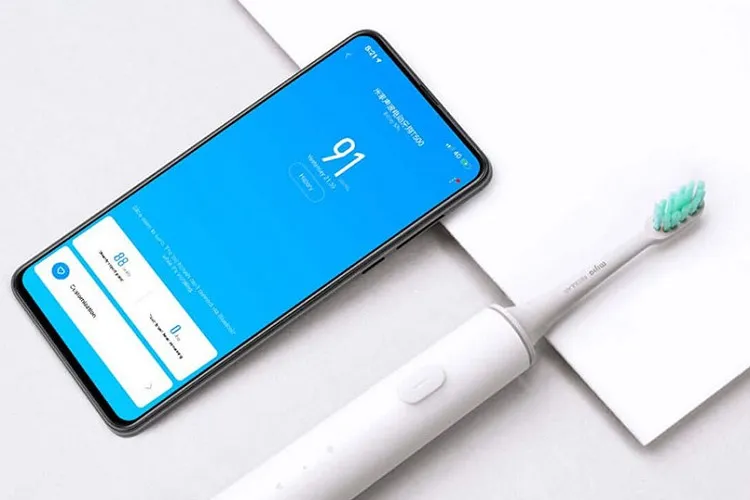So với các bàn chải đánh răng điện khác, bàn chải đánh răng thông minh của Xiaomi có một điểm đặc biệt đó là có thể kết nối với smartphone của người dùng.
Trong bài này sẽ hướng dẫn bạn chi tiết cách kết nối bàn chải thông minh Xiaomi với điện thoại smartphone. Cách này áp dụng trên cả hai nền tảng Android và iOS.
Bạn đang đọc: Cách kết nối và sử dụng bàn chải đánh răng thông minh Xiaomi với điện thoại
Bước 1: Tải về ứng dụng Mi Home cho điện thoại.
Tải Mi Home cho Android.
Tải Mi Home cho iOS.
Bước 2: Đăng nhập vào ứng dụng Mi Home, hoặc đăng kí tài khoản Mi rồi đăng nhập vào ứng dụng.
Bước 3: Nhấn vào dấu cộng ở góc trên cùng bên phải để ứng dụng bắt đầu dò tìm. Lúc này nếu bạn đang bật bàn chải ở gần điện thoại thì ứng dụng sẽ tự động ghép kết nối với bàn chải.
Hoặc sau khi khi nhấn vào dấu cộng, bạn có thể nhấn vào mục Thêm thủ công, sau đó nhập vào tên bàn chải là Electric Toothbrush, rồi nhấn vào kết quả vừa hiện ra để kết nối.
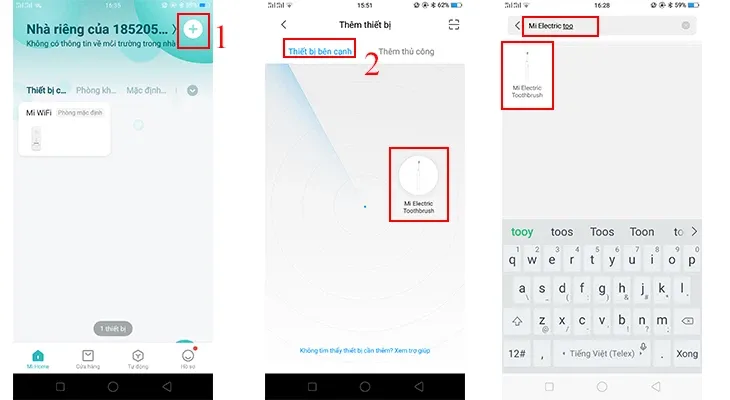
Bước 4: Trên bàn chải thông minh Xiaomi, bạn ấn giữ nút nguồn khoảng 3 giây để bật bluetooth trên bàn chải. Sau đó ứng dụng trên điện thoại sẽ tự động kết nối với bàn chải.
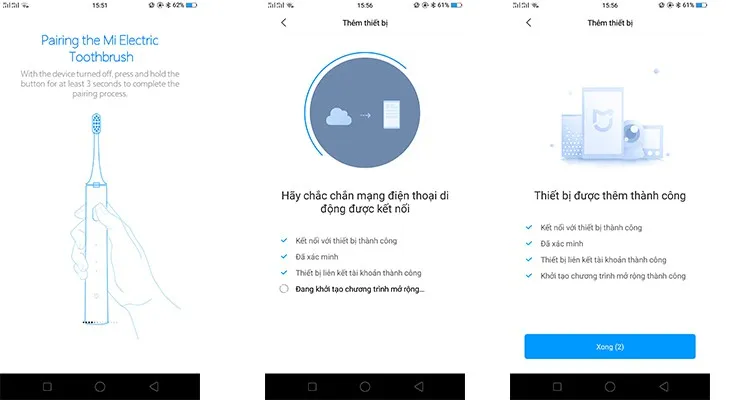
Bước 5: Sau khi kết nối thành công, bạn có thể tùy ý đặt lại tên khác cho bàn chải, sau đó nhấn vào Start để bắt đầu sử dụng bàn chải trên ứng dụng Mi Home.
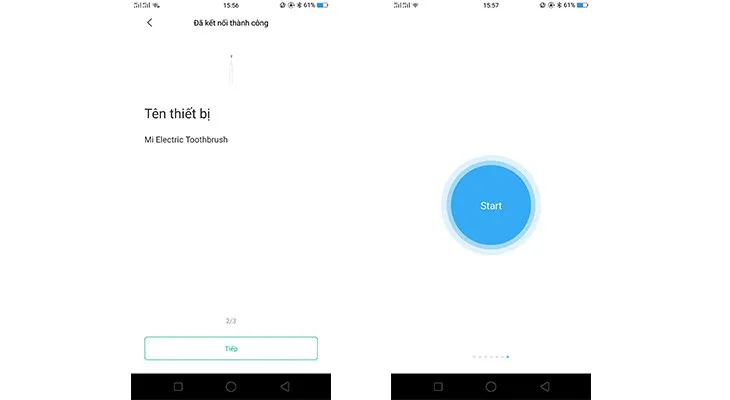
Sau khi được kết nối với điện thoại, các bàn chải đánh răng của Xiaomi hay cụ thể là mẫu mới nhất đó là bàn chải đánh răng thông minh Xiaomi Mi T500, bạn sẽ có đến 3 chế độ làm sạch để tùy ý chọn lựa, cùng với trợ lí ảo AI sẽ đưa ra các lời khuyên cho lần vệ sinh răng miệng kế tiếp. Bản thân ứng dụng Mi Home cũng cho phép bạn tùy chỉnh các thông số của bàn chải để thiết lập chế độ đánh răng riêng phù hợp cho mình.

Danh sách sản phẩm
Bước 1
Tải về ứng dụng Mi Home cho điện thoại.
Tải Mi Home cho Android.
Tải Mi Home cho iOS.
Tìm hiểu thêm: Hướng dẫn ẩn sóng Wi-Fi để ngăn không bị dùng ké bừa bãi 2023

Bước 2
Đăng nhập vào ứng dụng Mi Home, hoặc đăng kí tài khoản Mi rồi đăng nhập vào ứng dụng.
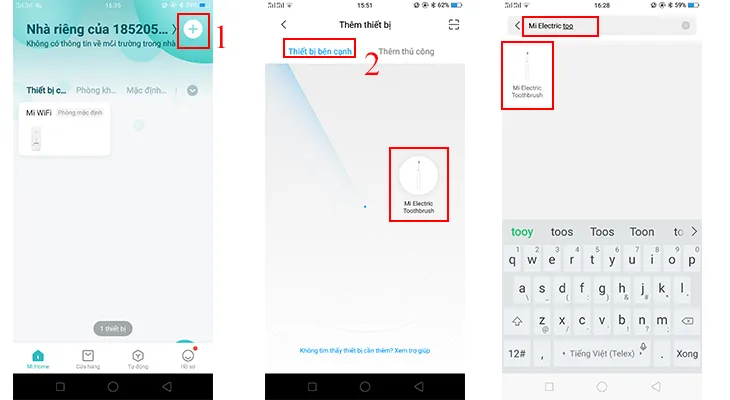
Bước 3
Nhấn vào dấu cộng ở góc trên cùng bên phải để ứng dụng bắt đầu dò tìm. Lúc này nếu bạn đang bật bàn chải ở gần điện thoại thì ứng dụng sẽ tự động ghép kết nối với bàn chải.
Hoặc sau khi khi nhấn vào dấu cộng, bạn có thể nhấn vào mục Thêm thủ công, sau đó nhập vào tên bàn chải là Electric Toothbrush, rồi nhấn vào kết quả vừa hiện ra để kết nối.
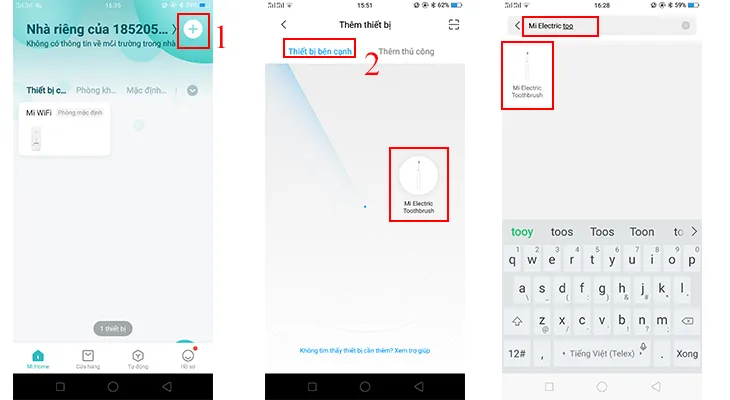
Bước 4
Trên bàn chải thông minh, bạn ấn giữ nút nguồn khoảng 3 giây để bật bluetooth trên bàn chải. Sau đó ứng dụng trên điện thoại sẽ tự động kết nối với bàn chải.
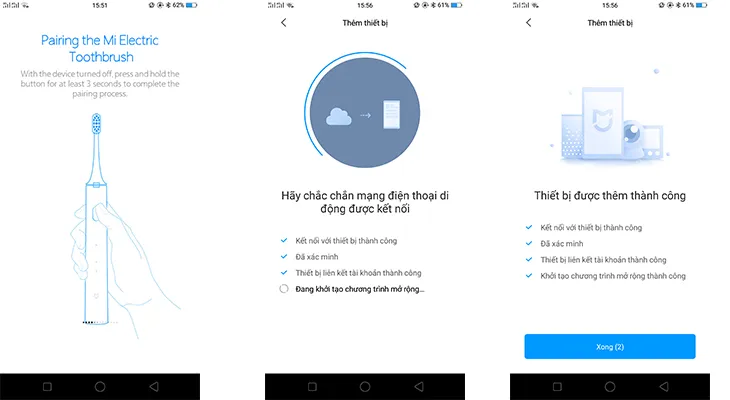
Bước 5
Sau khi kết nối thành công, bạn có thể tùy ý đặt lại tên khác cho bàn chải, sau đó nhấn vào Start để bắt đầu sử dụng bàn chải trên ứng dụng Mi Home
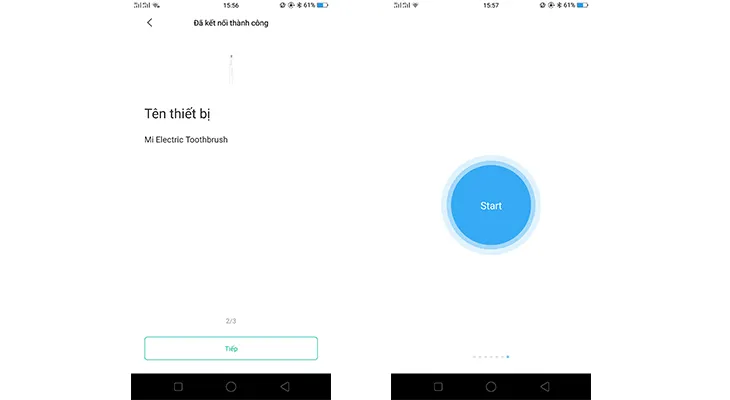
>>>>>Xem thêm: Tại sao điện thoại OPPO tự phóng to màn hình? Khắc phục thế nào?